依數值欄位查詢
Azure DevOps Services |Azure DevOps Server 2022 - Azure DevOps Server 2019
瞭解如何根據努力、排程、故事點或時間追蹤欄位等數值欄位,在 Azure Boards 和 Azure DevOps 中進行查詢。
最常見的數值欄位會追蹤屬於 需求 類別項目或 任務 類別項目的工作進度,包括預估、剩餘及已完成的工作。 透過查詢,您可以列出感興趣的工作專案,然後定義顯示工作項目計數或數值字段總和的圖表。
先決條件
-
存取層級:
- 若要檢視及執行共享查詢:專案成員。
- 若要新增和儲存共享查詢:至少 基本 存取。
- 許可權:[參與] 權限設定為 [允許],以供您要新增查詢的資料夾使用。 根據預設,參與者 群組沒有此許可權。
注意
具有 項目關係人 公用專案存取權的使用者,可以完整存取查詢功能,就像具有 Basic 存取權的使用者一樣。 如需詳細資訊,請參閱 項目關係人存取快速參考。
-
存取層級:
- 若要檢視及執行共享查詢:專案成員。
- 若要新增並儲存共享查詢,至少需要 基本 存取權限。
- 許可權:[參與 許可權] 設定為 [允許],讓您要新增查詢的資料夾。 根據預設,參與者 群組沒有此許可權。
使用運算子和巨集
指定數值欄位的支持查詢子句可以使用下列運算符。
-
=、<>、>、<、>=、<= -
=[Field]、<>[Field]、>[Field]、<[Field]、>=[Field]、<=[Field] -
In、Not In Was Ever
開發以圖表為基礎的查詢
下列秘訣可協助您撰寫查詢:
- 僅新增一般清單查詢的圖表。
- 請參考查詢篩選條件或透過欄位選項顯示的欄位。
- 在您新增或修改圖表之前,請先儲存您對查詢所做的變更。
- 選取一或多個子句,然後選擇
 群組子句圖示以進行分組。 若要取消群組,請在群組子句上選取 。
群組子句圖示以進行分組。 若要取消群組,請在群組子句上選取 。
如需詳細資訊,請參閱 使用查詢編輯器來列出和管理查詢 和 圖表,以及 新增或修改欄位。
使用篩選
下表顯示查詢的實用篩選。
篩選
包含這些查詢子句
使用者故事或錯誤
Work Item Type In User Story,Bug
任務或錯誤
Work Item Type In Task,Bug
使用中或已關閉的項目
State In Active,Closed
需求類別中的項目
Work Item Type In Group Microsoft.RequirementCategory
未估算的使用者故事
Story Points <> (leave Value field blank)
查詢工作項目的數目
當您執行查詢時,所有查詢都會顯示項目計數。 在這裡,我們會定義一般清單查詢,以篩選任何狀態中的 Bug。
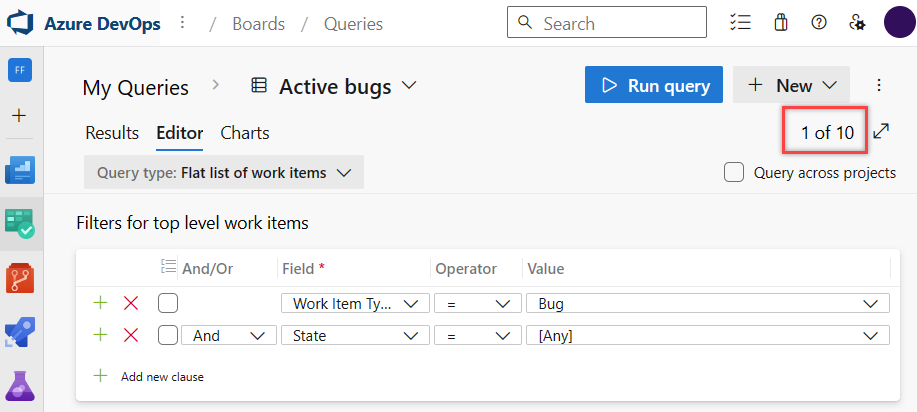
此外,所有圖表都包含值選項,旨在顯示圖表中工作項目的計數。
查詢每位開發人員的問題數量
若要顯示 [指派給] 和 [狀態],請建立作用中的 Bug 查詢並修改欄位選項。 然後,新增顯示指派和狀態的樞紐分析圖。
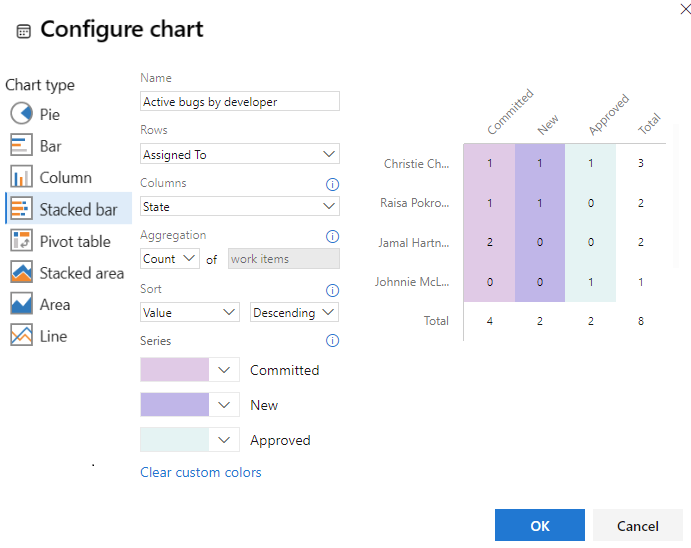
查詢按狀態和區域分類的錯誤計數
使用篩選上一節所顯示的錯誤的相同平列表查詢,您可以根據區域顯示計數。 修改欄位選項以顯示區域路徑。 然後,新增一個顯示狀態和區域路徑的樞紐圖表。
![顯示 [設定圖表] 對話框的螢幕快照,依狀態和區域樞紐分析。](media/numeric/config-pivot-state-area.png?view=azure-devops-2019)
查詢未定義的域值
您可以使用 等於 運算符,=,並將該欄位的值留空,以尋找具有未定義欄位值的工作項目。 例如,下列篩選會列出所有使用者故事類型且故事點數欄位為空白的工作專案。
![螢幕快照,其中顯示 [根據空白項目篩選]。](media/numeric/field-value-blank.png?view=azure-devops-2019)
若要根據不是空白的欄位列出工作專案,請使用 而非 運算符,<>,並將 [值] 保留空白。
查詢投入或故事點數
您可以在敏捷式程式中工作時,將 Story Points 指派給用戶劇本或 Bug。 當您在 Scrum 流程中工作時,處理產品待辦項目和缺陷。 如需詳細資訊,請參閱 Basic、Agile、Scrum或 CMMI 工作專案類型和工作流程文章。
查詢故事點總和及其狀態
建立查詢,過濾使用者故事作為工作項目類型,並修改欄位選項以顯示故事點數和狀態。
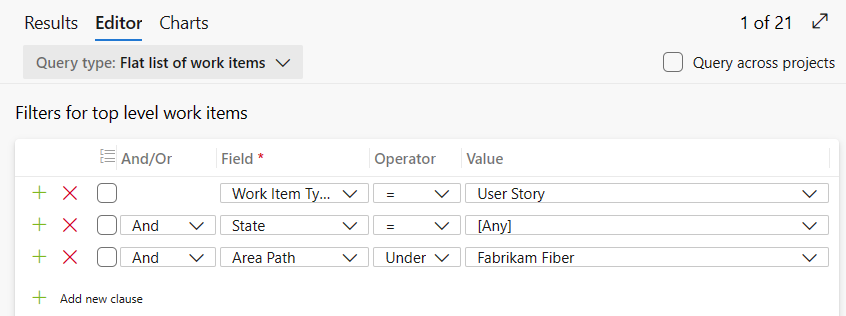
然後,新增堆疊條形圖來加總故事點。
![顯示於 [配置圖表] 對話框中的堆疊條形圖及故事點總和的螢幕截圖。](media/numeric/config-psum-story-points-stacked-bar.png?view=azure-devops-2019)
如需系統定義累計流程圖的詳細資訊,請參閱 累計流程。
查詢迭代的使用者故事燃燒圖表
建立查詢,以篩選出工作項目類型為 User Story,且狀態為作用中或已關閉。 若要顯示故事點,請修改欄位選項。
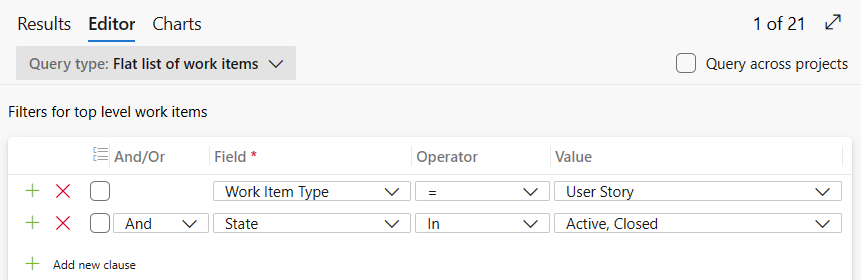
然後,新增一個將故事點總和起來的堆疊區域趨勢圖。
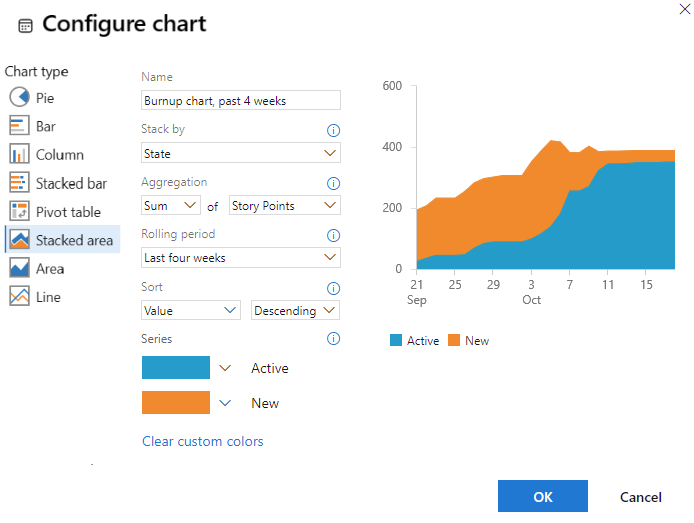
查詢剩餘及已完成的工作
根據您的項目所引用的流程,您可以將下列欄位指派給任務或缺陷。
| 過程 | 可用的欄位 |
|---|---|
| 敏捷 | 原始估計、剩餘工時、已完成工時 |
| Scrum(敏捷開發框架) | 剩餘工時 |
| CMMI | 原始估計、剩餘工時、已完成工時 |
每位開發人員剩餘工時的總和
如果您遵循 Scrum 實踐並預估工作項目和 Bug 的剩餘工作量,您可以使用下列查詢和圖表取得剩餘工作的匯總。 請使用 In 運算子,並同時納入工作 (Task) 和錯誤 (Bug),以確保所有被作為工作追蹤的錯誤都包含在內。
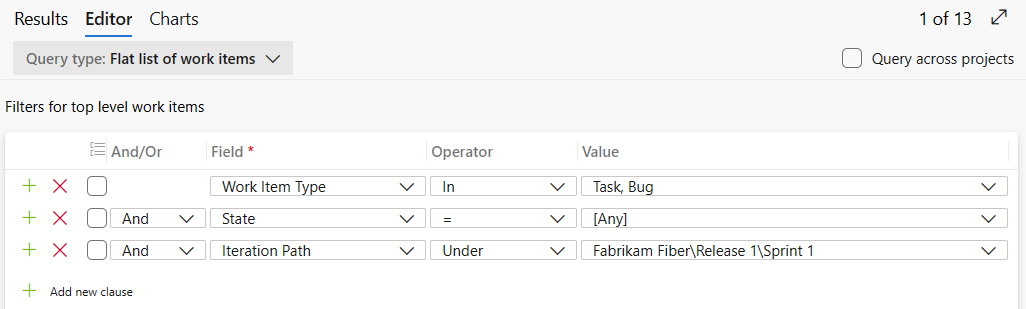
將 [剩餘工時] 作為數據行選項新增至查詢並儲存。 若要檢視剩餘工作量的總和,請添加樞紐分析圖,如下列範例所示。
![顯示 [設定圖表] 對話框、樞紐分析、每個開發人員剩餘工作總和的螢幕快照。](media/numeric/config-pivot-remaining-work-per-developer-area.png?view=azure-devops-2019)
如需系統定義衝刺燃盡圖的相關資訊,請參閱 衝刺燃盡。
用於估算和追踪工作的欄位
下表描述可以用來追蹤工作的活動相關欄位和數值欄位。 如需有關日期相關欄位的資訊,例如開始日期、完成日期和目標日期,請參閱 依日期或當前迭代查詢。
欄位名稱
描述
工作項目類型
活動 1、2
完成工作所需的活動類型。 如需如何使用此欄位的詳細資訊,請參閱 容量規劃。 允許的值為:
- 部署
- 設計
- 發展
- 文件
- 要求
- 測試
[活動] 字段會指派給 ProcessConfiguration 檔案中的 Activity。3
參考名稱=Microsoft.VSTS.Common.Activity,數據類型=String
工作/Bug4 (Agile 和 Scrum)
商業價值
用來表示或衡量產品待辦事項或功能相較於相同類型其他專案的相對商業價值的主觀測量單位。 指派較高數位的項目應該視為具有比指派較低數位的專案更多的商業價值。
參考名稱=Microsoft.VSTS.Common.BusinessValue,數據類型=Integer
Epic、功能
實作工作所花費的工作量。 您可以指定以小時或天為單位的工作。 沒有與此欄位相關聯的固有時間單位。
參考名稱=Microsoft.VSTS.Scheduling.CompletedWork, 數據類型=Double
工作、Bug4
紀律 1, 2
指派給工作的活動或專業領域類型。 若要深入瞭解此欄位的使用方式,請參閱 容量規劃。 允許的值為:
- 分析
- 發展
- 測試
- 使用者教育
- 用戶體驗
學科欄位被指派給 ProcessConfiguration 檔案中的 Activity。3
參考名稱=Microsoft.VSTS.Common.Discipline, 數據類型=String
任務、Bug 4 (CMMI)
努力
用來反映程式錯誤或產品待辦事項大小的主觀測量單位。 如果您為專案指派更多工作,表示實作專案需要更多工作。
此欄位 3 也用來計算小組的速度和預測。 它會分配至 ProcessConfiguration 檔案中的 Effort。
參考名稱=Microsoft.VSTS.Scheduling.Effort,數據類型=Double
產品待辦事項,錯誤 4(Scrum)
功能、Epic(大型專案)
故事點數
可擷取使用者故事大小的主觀的衡量單位。 如果您將更多點指派給用戶劇本,表示實作需要更多工作。
此欄位 3 也用來計算小組的速度和預測。 它被分配至 ProcessConfiguration 檔案中的 Effort。
參考名稱=Microsoft.VSTS。 排程.StoryPoints,數據類型=Double
使用者故事,Bug 4 (敏捷)
大小
可擷取需求大小的主觀量值單位。 大小越大,實作所需的工作就越多。
此欄位3 也用來計算小組的速度和預測。 它會在 ProcessConfiguration 檔案中被指派給 Effort。
參考名稱=Microsoft.VSTS。 排程。 大小、資料類型=Double
需求,錯誤 4(CMMI)
原始估計值
完成工作所需的工作量。 您可以指定以小時或天為單位的工作。 沒有與此欄位相關聯的固有時間單位。
參考名稱=Microsoft.VSTS.排程.OriginalEstimate,數據類型=Double
工作、Bug 4 (Agile 和 CMMI)
要完成工作的剩餘工時量。 您可以指定以小時或天為單位的工作。 沒有與此欄位相關聯的固有時間單位。
此欄位 3 也用來計算燒毀。 它會被分配到 ProcessConfiguration 檔案中的 type="RemainingWork"。
注意
針對 Azure Boards,任務版面板總是顯示剩餘工作相關的「小時」(h)。 針對 TFS,您可以修改 ProcessConfiguration 檔案的 [剩餘工時類型] 欄位,以指定 'd' 表示天數,或其他慣用標籤。
參考名稱=Microsoft.VSTS.Scheduling.RemainingWork, 數據類型=Double
工作、Bug4
需要檢閱
表示任務需要檢閱。 您可以指定 [是] 或 [否] (預設值)。
參考名稱=Microsoft.VSTS.CMMI.RequiresReview, 資料類型=String
任務 (CMMI)
需要測試
指出工作需要測試。 您可以指定 [是] 或 [否] (預設值)。
參考名稱=Microsoft.VSTS.CMMI.RequiresTest,數據類型=String
任務 (CMMI)
工作類型1
指定要實作的工作類型。 允許的值為:
- 更正動作
- 緩和動作
- 已計畫
參考名稱=Microsoft.VSTS.CMMI.TaskType, 數據類型=String
任務、錯誤4 (CMMI 流程)
注意
- 若要變更選單選取項目:針對雲端服務或繼承的程序,請參閱 新增和管理欄位;若為內部部署的 XML 程序,請參閱 新增或修改欄位,自訂選擇清單。
-
活動 (Agile 或 Scrum)或 紀律 (CMMI)在 [容量頁面] 中顯示的值是專案集合實例中所有專案內為欄位所定義的值的聯集。 因此,若要限制在短期衝刺待辦專案頁面上針對 Capacity 顯示的值,您必須使指派給
type="Activity"之字段的所有專案中的值相符。 - 若要變更 ProcessConfiguration 欄位指派(僅限內部部署),請參閱 進程組態 XML 元素參考。
- 每個小組都可以設定其敏捷式工具,以判斷錯誤是否被視為類似需求或工作。 因為 Bug 可以隨需求或工作一起出現,所以用來估計需求層級和工作層級的欄位會包含在工作專案表單中。
後續步驟
相關文章
REST API
若要以程式設計方式與查詢互動,請參閱下列其中一個 REST API 資源: